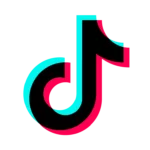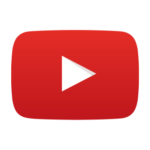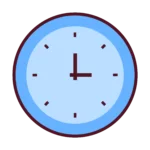192.168
Anmeldung bei 192.168.0.1.
Klicken Sie auf den untenstehenden Button, um auf Ihre 192.168.0.1 IP-Adresse zuzugreifen
AnmeldungHäufigste Kennungen für die IP-Adresse 192.168.0.1
- admin/admin
- none/none
- admin/none
- admin/password
- none/admin
Kompletter Leitfaden zum Verstehen und Nutzen von 192.168.0.1
Was ist 192.168.0.1?
Die IP-Adresse 192.168.0.1 ist ein Standard-Gateway, das von vielen Routern und Modems verwendet wird. Diese Adresse ermöglicht den Zugang zum Web-Interface des Routers oder Modems, sodass Sie Ihre Netzwerkeinstellungen konfigurieren und verwalten können.
Zugriff auf 192.168.0.1
- Verbinden Sie sich mit dem Netzwerk: Stellen Sie sicher, dass Ihr Gerät mit dem Netzwerk des Routers oder Modems 192.168.0.1 verbunden ist.
- Öffnen Sie Ihren Webbrowser: Sie können jeden Webbrowser wie Chrome, Firefox, Safari usw. verwenden.
- Geben Sie die Adresse 192.168.0.1 ein: Tippen Sie "http://192.168.0.1" in die Adressleiste ein und drücken Sie Enter. Sie sollten jetzt auf der Anmeldeseite Ihres Routers oder Modems 192.168.0.1 sein.
Anmeldung bei 192.168.0.1
Ihr 192.168.0.1 Router oder Modem benötigt Anmeldeinformationen. Diese werden in der Regel im Handbuch des Geräts bereitgestellt. Wenn Sie die Anmeldeinformationen nicht geändert haben, sind sie wahrscheinlich noch die Standardeinstellungen, üblicherweise "admin" für den Benutzernamen und das Passwort, oder "admin" für den Benutzernamen mit einem leeren Passwortfeld. Wenn Sie sich mit den Standardanmeldeinformationen nicht anmelden können und sich nicht erinnern, neue festgelegt zu haben, müssen Sie möglicherweise Ihren 192.168.0.1 Router oder Modem auf die Werkseinstellungen zurücksetzen.
Dies kann durchgeführt werden, indem Sie die Reset-Taste, normalerweise eine kleine Taste, die mit einer Nadel oder einem Büroklammer zugänglich ist, etwa 10 Sekunden lang gedrückt halten. Nachdem das Gerät neu gestartet hat, versuchen Sie es erneut mit den Standardanmeldeinformationen.
Konfigurieren Ihres 192.168.0.1 Routers oder Modems
Nach der Anmeldung können Sie verschiedene Einstellungen für Ihr "192.168.0.1" Gerät anpassen:
- WLAN-Einstellungen: Dazu gehört die Änderung Ihres Netzwerknamens (SSID), Passworts und des Verschlüsselungstyps. Stellen Sie sicher, dass Sie ein starkes Passwort festlegen, um Ihr Netzwerk sicher zu halten.
- DHCP-Einstellungen: Ihr "192.168.0.1" Router oder Modem verwendet DHCP (Dynamic Host Configuration Protocol), um Netzwerkgeräten IP-Adressen zuzuweisen. Sie können den Bereich dieser Adressen festlegen.
- Firewall- und Sicherheitseinstellungen: Eine zusätzliche Sicherheitsebene für Ihr "192.168.0.1" Netzwerk kann hier hinzugefügt werden. Sie können eine Firewall aktivieren oder deaktivieren, IP- oder MAC-Adressfilterung einrichten und mehr.
- Portweiterleitung: Wenn bestimmte Anwendungen spezifische Netzwerkports verwenden müssen, können Sie hier Portweiterleitungsregeln einrichten.
- Elternkontrollen: Einige "192.168.0.1" Router bieten Elternkontrollen, die es Ihnen ermöglichen, den Internetzugang für bestimmte Geräte oder zu bestimmten Zeiten zu beschränken.
Fehlerbehebung bei Ihrem 192.168.0.1 Router oder Modem
Wenn Sie Probleme mit der Internetverbindung haben, hier einige Tipps:
- Überprüfen Sie die physischen Verbindungen: Stellen Sie sicher, dass alle Kabel richtig eingesteckt sind.
- Starten Sie Ihren 192.168.0.1 Router neu: Oft kann ein einfacher Neustart des Routers viele Probleme lösen.
- Zurücksetzen auf Werkseinstellungen: Wenn nichts anderes funktioniert, versuchen Sie, Ihren "192.168.0.1" Router oder Modem auf die Werkseinstellungen zurückzusetzen. Denken Sie daran, dass dies alle Ihre Konfigurationen löschen wird.
Wenn die Probleme weiterhin bestehen, erwägen Sie, Ihren Internetdienstanbieter oder den Hersteller Ihres Routers oder Modems zu kontaktieren. Sie können weitere Hilfe anbieten, die auf Ihr spezifisches "192.168.0.1" Gerät und Ihre Netzwerksituation zugeschnitten ist.
Abschließend ist "192.168.0.1" ein vielseitiges Werkzeug für die Verwaltung und Konfiguration Ihres Heim- oder Büronetzwerks. Das Verständnis der Nutzung von "192.168.0.1" kann Ihnen helfen, das Beste aus Ihrer Internetverbindung herauszuholen und gängige Netzwerkprobleme zu lösen. Genießen Sie nahtloses Netzwerken mit "192.168.0.1"!
Liste der standardmäßigen Benutzernamen und Passwörter des Geräts
| Marke/Modell | Benutzername/Passwort | |
|---|---|---|
| PROXIM/ORINOCO | no se/no se | |
| LUXUL/XMS-1010P | admin/admin | |
| BOUNTIFUL/WiFi | admin/none | |
| COLUBRIS/Networks | admin/admin | |
| FU/Chan | admin/admin | |
| NEXXT/Solutions | admin/welcome | |
| NEXX/Wireless | none/admin | |
| LINKSYS/WZR-AG300NH | admin/password | |
| 3COM/3CRTRV10075 | none/none | |
| 4HOME/CopperJet | none/none | |
| ACCTON/N150 | admin/admin | |
| ACTIONTEC/HomeHub | admin/none | |
| ADB/P-964CR | none/password | |
| ADDTRON/Acrux | admin/admin | |
| ADI/Engineering | admin/none | |
| AIRVAST/WAPBR-100 | admin/admin | |
| ALFA/Network | none/none | |
| ALLIED/CP-2W | 1234/comcast | |
| ALLNET/ALL0305 | none/211cmw91765 | |
| ALTAI/CDM531AM | admin/admin | |
| AMBICOM/WN1000RP | none/none | |
| AMIT/CGD24N | admin/password | |
| AMPED/REC10 | none/none | |
| ANKER/Vigor | admin/admin | |
| ARRIS/DI-754 | none/none | |
| ASOKA/PW-RN401M | none/none | |
| ASUS/DWL-2200AP | admin/password | |
| AUKEY/WHR-HP-GN | none/admin | |
| AVM/GL2454RT-NM | admin/password | |
| AZTECH/NBG-334SH | admin/admin | |
| B-LINK/BR-6428Gn | none/12345678 | |
| BANDLUXE/RG54GS2 | none/none | |
| BELKIN/F7D8301 | none/admin | |
| BILLION/5100W | root/root | |
| BUFFALO/WG103 | D Link 25/none | |
| CASTLENET/AT-WR2304N | none/none | |
| CELLVISION/WF-2404 | none/password | |
| CENTURYLINK/EW-2101 | admin/admin | |
| CISCO/DSL600EW | admin/W2403 | |
| COMPEX/NWA1100-N | admin/password | |
| CONTEC/GT701 | admin/admin | |
| CRADLEPOINT/MP | admin/password | |
| CREATIVE/DAP-1555 | admin/password | |
| CYBERGUARD/SMC7904WBRA-N | root/default | |
| D-LINK/AC1200 | admin/admin | |
| DOVADO/4G-AC55U | admin/admin | |
| DRAYTEK/W622SL | none/none | |
| EDIMAX/DAP-1513 | none/none | |
| ELTEL/F452 | admin/admin | |
| ENCORE/ESR-9710 | admin/admin | |
| ENGENIUS/E-Waste | admin/admin | |
| ERICSSON/WAP300N | admin/admin | |
| FIRETIDE/ISB | none/none | |
| FITBIT/Aterm | admin/admin | |
| FREECOM/SMCBR18VPN | root/default | |
| GLOBALSCALE/DSL-G624T | none/none | |
| HP/ESR350 | admin/admin | |
| HUAWEI/IP | admin/admin | |
| IBM/DSL-G624M | admin/W2402 | |
| INEXQ/(Unex) | user:/none | |
| INFOTEC/LP-8186 | none/none | |
| INNACOMM/WAP4410N | admin/admin | |
| IPTIME/NBG-318S | admin/admin | |
| KASDA/Matrix | admin/none | |
| KONICA/DIR-300 | Admin/none | |
| KYOCERA/MAP-1600 | none/none | |
| LEGRAND/DCH-M225 | admin/password | |
| LEVELONE/FW150RM | admin/password | |
| LG-ERICSSON/WG1800HP | none/none | |
| LG-NORTEL/ESR300 | admin/none | |
| LYCONSYS/EW-7238RPD | admin/admin | |
| MAGNAVOX/TEW-510APB | admin/admin | |
| MERCURY/N450R | admin/admin | |
| MIKROTIK/HL105EW | admin/password | |
| MMC/Technology | admin/password | |
| MOBOTIX/DAP-2590 | admin/none | |
| MOTOROLA/3347-02-100Q | none/none | |
| MSI/RP-AC68U | admin/none | |
| NETCOMM/HT-TM | none/none | |
| NETGEAR/CDR-905 | root/aaaaaa | |
| NETIS/DSL-2640R | none/none | |
| NETRONIX/WAP5605 | none/none | |
| NEXLAND/LiteStation5 | none/none | |
| NOVATEL/MV430 | Administrator/admin | |
| OKI/CDR-780seu | admin/admin | |
| OLITEC/TEW-411BRP | admin/Motorola | |
| OPEN/5000 | admin/password | |
| OPENGEAR/AC5300 | none/none | |
| OVISLINK/F5D7630-4A | admin/admin | |
| PACE/3GO11 | admin/password | |
| PHICOMM/GN-MP01 | admin/password | |
| PIRELLI/A1034 | admin/w2402 | |
| PLANET/WHRTC-100GW | none/none | |
| PRO-NETS/RT-N18U | admin/1234 | |
| ROSEWILL/RTA1030W | admin/admin | |
| SCIENTIFIC/877W | none/none | |
| SECURIFI/Almond | admin/admin | |
| SENAO/SMCWBR11-G | none/none | |
| SERCOMM/La | admin/password | |
| SIEMENS/SMC7004WFW | admin/password | |
| SITECOM/WN-220ARM | admin/admin | |
| SMC/SpeedStream | cusadmin/password | |
| SNAPGEAR/SMC7904WBRA2 | root/default | |
| SONICWALL/MZK-MR150 | cusadmin/password | |
| T-COM/SRP521W-K9 | admin/none | |
| T-MOBILE/SR300 | none/none | |
| TECHNICOLOR/TEW-511BRP | admin/admin | |
| TECOM/HW550-3G | none/none | |
| TELLUS/93209215 | none/admin | |
| TENDA/NB6W | admin/none | |
| THECUS/NB600W | none/admin | |
| TP-LINK/TL-WR841ND | admin/admin | |
| TRENDNET/TG585 | admin/admin | |
| UBEE/DI-604UP | none/admin | |
| UNEX/LP-8186C | admin/none | |
| VIKOSMO/WAG354G | admin/admin | |
| WATCHGUARD/G.DUO | none/admin | |
| Y-CAM/DAP-1360L | none/none | |
| YAMAHA/WPNT834 | admin/none | |
| ZTE/MS-6844 | admin/admin | |
| ZYXEL/GT704WG | admin/pass | |
Erklärung von "none" als Benutzername oder Passwort
Bei Benutzernamen und Passwörtern bedeutet der Begriff "none" typischerweise das Fehlen eines spezifischen Eintrags. Mit anderen Worten, die Verwendung von "none" als Benutzername oder Passwort zeigt an, dass diesem Feld kein bestimmter Wert zugewiesen ist. Dies könnte mehrere Implikationen haben:
Benutzername:
Wenn ein System oder eine Plattform es erlaubt, das Benutzernamenfeld leer zu lassen oder mit "none" zu füllen, deutet dies darauf hin, dass vom Benutzer nicht verlangt wird, einen eindeutigen Identifikator anzugeben. Dies kann in Situationen nützlich sein, in denen Anonymität oder das Fehlen einer persönlichen Identifikation bevorzugt wird.
Passwort:
Im Falle von Passwörtern bedeutet die Eingabe von "none", dass der Benutzer sich entschieden hat, kein Passwort für sein Konto festzulegen. Obwohl dies in bestimmten Kontexten erlaubt sein könnte, wird es aus Sicherheitsgründen im Allgemeinen nicht empfohlen. Ohne ein Passwort wird das Konto hochgradig anfällig für unbefugten Zugriff, was ein erhebliches Risiko für persönliche Informationen und Daten darstellt.
Es ist wichtig zu beachten, dass die Verwendung von "none" als Benutzername oder Passwort in den meisten Fällen nicht empfohlen wird. Für Benutzernamen ist es im Allgemeinen besser, einen eindeutigen Identifikator zu wählen, um eine ordnungsgemäße Identifikation sicherzustellen und Verwirrung zu vermeiden. Bei Passwörtern ist es entscheidend, eine starke und sichere Kombination von Zeichen auszuwählen, um Ihr Konto vor möglichen Verstößen zu schützen.
Denken Sie daran, dass die Sicherheit und Integrität Ihrer Online-Konten immer Priorität haben sollte und die Verwendung angemessener Benutzernamen- und Passwortpraktiken ein grundlegender Schritt zum Schutz Ihrer digitalen Präsenz ist.
Andere IP-Adresse:192.168